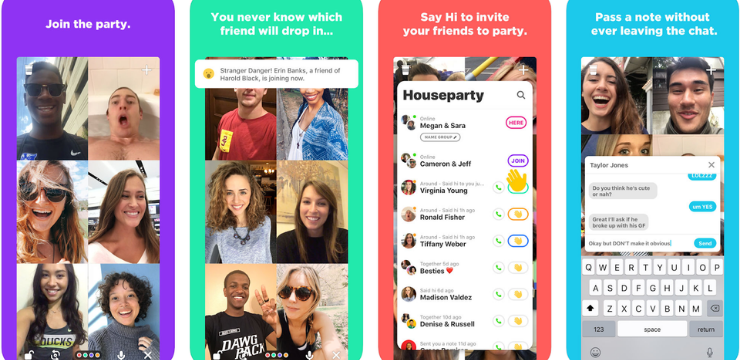Paano i-on ang YouTube Safety Mode

Nais nating lahat na maging ligtas ang ating mga anak online. At gusto nating lahat na matuto sila ng mga bagong bagay online.
Ang YouTube, ang website ng video kung saan milyun-milyong oras ng footage ang ina-upload araw-araw ng mga ordinaryong tao, kumpanya at organisasyon, ay isang site na may malaking potensyal sa pag-aaral para sa mga kabataan.
Bagama't marami sa nilalaman ay hindi nauugnay, may mga pang-edukasyon na video at reel na maaaring mag-ambag sa pag-aaral sa klase sa iba't ibang paksa.
Gayunpaman, mayroon ding mature na content na mas gusto naming hindi makita ng aming mga anak.
Ano ang Mode na Pangkaligtasan ng YouTube?
Ang mode na pangkaligtasan ay isang setting na nagbibigay sa mga user ng pagkakataong hadlangan ang pang-mature na nilalaman.
Ang restricted mode ng YouTube, na dating kilala bilang 'safe mode', ay isang setting na nagbibigay sa mga user ng kakayahang mag-block ng mature na content.
Ang taskbar ay hindi awtomatikong nagtatago ng windows 10
Isa itong setting ng pag-opt-in, na nangangahulugang hindi ito magkakabisa hanggang sa i-on mo ito.
Pini-filter ng setting ang mga resulta ng paghahanap upang alisin ang mga video na may mature na content o mga video na pinaghihigpitan ayon sa edad, ibig sabihin, hindi lalabas ang naturang content sa mga paghahanap ng video, mga nauugnay na video, playlist, palabas o seksyon ng pelikula.
Bagama't walang sistema ng pag-filter na 100% tumpak, inirerekomenda ng Webwise na paganahin ng mga magulang ng maliliit na bata ang feature na ito.
Paano ko ito i-on?

- Pumunta sa icon ng account sa page o app ng YouTube.
- Piliin ang opsyong ‘Restricted Mode’ mula sa dropdown list. Ito ay itatakda sa 'Naka-off' bilang default.
- I-toggle ang 'I-activate ang Restricted Mode' sa 'On'
- Nalalapat lang ang setting sa isang indibidwal na browser, kaya dapat itong itakda sa bawat browser na naka-install sa iyong device (Google Chrome, Internet Explorer, Safari, atbp)
- Kung mayroon kang Gmail o YouTube account, maaari mong i-lock ang setting na ito, na pipigil sa isang tao na baguhin ito.
Paano ko Ila-lock ang aking Mga Setting ng YouTube?

- Sa setting ng Restricted Mode piliin ang 'I-lock ang Restricted Mode sa browser na ito'.
- Mag-sign in sa iyong Google account para i-activate ang lock safety mode.
- Kakailanganin mong sundin ang parehong pamamaraan sa lahat ng iba pang mga browser na naka-install sa iyong makina.
Para sa higit pang impormasyon sa Safety Mode ng YouTube pumunta sa: support.google.com/youtube/
Nag-aalok na rin ang YouTube ng libreng YouTube Kids app, na idinisenyo para sa mga batang preschool hanggang 12 taong gulang. Alamin ang higit pa tungkol sa app dito: magulang/youtube-anak/
Binibigyang-daan ka ng Link ng Pamilya ng YouTube na kontrolin ang mga setting sa YouTube Kids kasama ang setting ng antas ng content na gusto mo para sa iyong anak, at kung gusto mong gamitin ng iyong anak ang function ng paghahanap. Alamin ang higit pa dito :
Noong 2021 ipinakilala ang YouTube Mga Pinangangasiwaang Karanasan sa YouTube. Ang feature na ito ay para sa mga magulang na gustong payagan ang kanilang anak na lumipat mula sa YouTube Kids patungo sa pinangangasiwaang access sa pangunahing platform ng YouTube. Sa pamamagitan ng Pinangangasiwaang Google Account, mag-aalok ang feature sa mga magulang ng kakayahang pumili mula sa 3 magkakaibang setting ng content sa YouTube.
Galugarin: Para sa mga batang handang lumipat mula sa YouTube Kids at mag-explore ng content sa YouTube, magtatampok ang setting na ito ng malawak na hanay ng mga video na karaniwang angkop para sa mga manonood na edad 9+, kabilang ang mga vlog, tutorial, gaming video, music clip, balita, pang-edukasyon na content at higit pa.
Mag-explore pa: Sa karaniwang angkop na content para sa mga manonood na may edad 13+, ang setting na ito ay magsasama ng mas malaking hanay ng mga video, at pati na rin ang mga live stream sa parehong mga kategorya tulad ng Explore.
Karamihan sa YouTube: Ang setting na ito ay maglalaman ng halos lahat ng mga video sa YouTube, maliban sa nilalamang pinaghihigpitan ayon sa edad, at kabilang dito ang mga sensitibong paksa na maaaring naaangkop lamang para sa mga nakatatandang kabataan.
Alamin ang higit pa tungkol sa Mga pinangangasiwaang karanasan sa YouTube .
Ang google chrome dns address ay hindi matagpuan